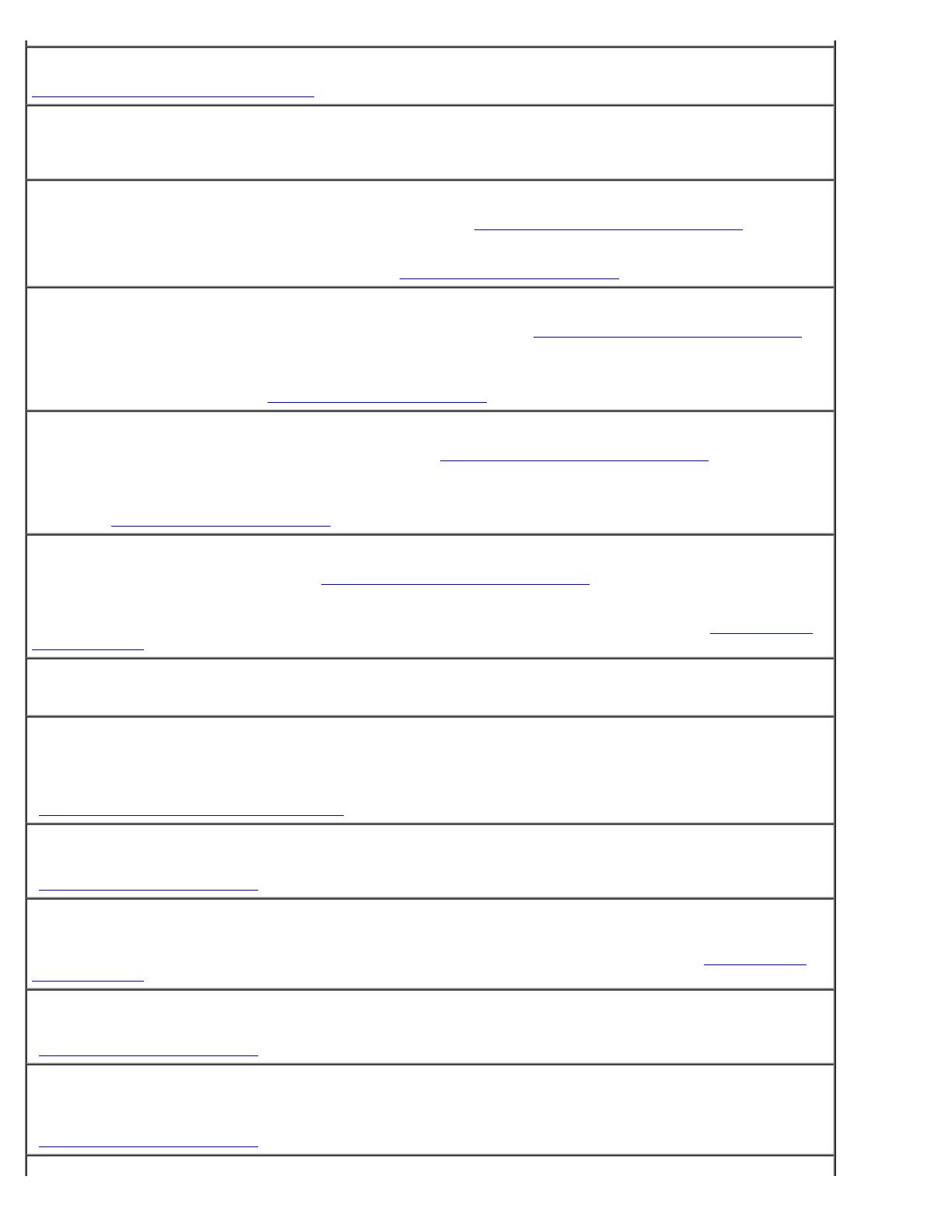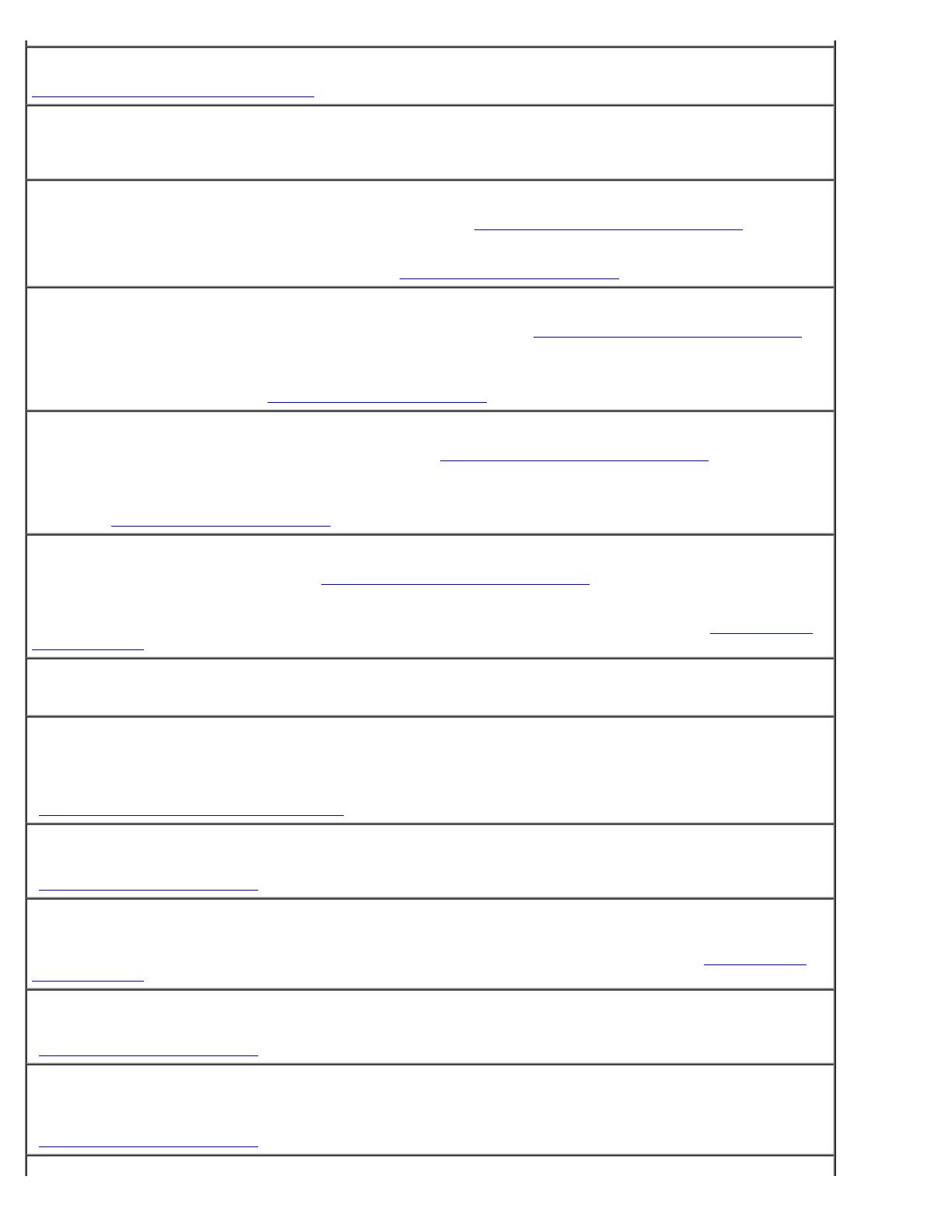
Gate A20 failure (Gate A20-Fehler) — Unter Umständen sitzt ein Speichermodul nicht fest im Anschluss.
Setzen Sie die Speichermodule neu ein,
und wechseln Sie sie gegebenenfalls aus.
General failure (Allgemeiner Fehler) — Das Betriebssystem kann den Befehl nicht ausführen. Diese Meldung
erscheint gewöhnlich mit detaillierten Informationen, beispielsweise Printer out of paper (Kein Papier im
Drucker). Abhilfe ist durch die entsprechende Gegenmaßnahme zu schaffen.
Hard-disk drive configuration error (Fehler in der Festplattenkonfiguration) — Der Computer kann den
Laufwerktyp nicht erkennen. Schalten Sie den Computer aus, entfernen Sie das Festplattenlaufwerk
, und
starten Sie den Computer über eine startfähige Diskette oder CD neu. Schalten Sie anschließend den Computer
aus, installieren Sie das Festplattenlaufwerk erneut, und starten Sie den Computer neu. Führen Sie die Tests
„Hard-Disk Drive” (Festplattenlaufwerk) wie unter „Ausführen von Dell Diagnostics
” beschrieben durch.
Hard-disk drive controller failure (Fehler am Festplatten-Controller) — Das Festplattenlaufwerk reagiert
nicht auf die Befehle des Computers. Schalten Sie den Computer aus, entfernen Sie das Festplattenlaufwerk
,
und starten Sie den Computer über eine startfähige Diskette oder CD neu. Schalten Sie anschließend den
Computer aus, installieren Sie das Festplattenlaufwerk erneut, und starten Sie den Computer neu. Besteht das
Problem weiterhin, installieren Sie ein anderes Laufwerk. Führen Sie die Tests „Hard-Disk Drive”
(Festplattenlaufwerk) wie unter „Ausführen von Dell Diagnostics
” beschrieben durch.
Hard-disk drive failure (Fehler des Festplattenlaufwerks) — Das Festplattenlaufwerk reagiert nicht auf die
Befehle des Computers. Schalten Sie den Computer aus, entfernen Sie das Festplattenlaufwerk
, und starten Sie
den Computer über eine startfähige Diskette oder CD neu. Schalten Sie anschließend den Computer aus,
installieren Sie das Festplattenlaufwerk erneut, und starten Sie den Computer neu. Besteht das Problem
weiterhin, installieren Sie ein anderes Laufwerk. Führen Sie die Tests „Hard-Disk Drive” (Festplattenlaufwerk)
wie unter „Ausführen von Dell Diagnostics
” beschrieben durch.
Hard-disk drive read failure (Lesefehler des Festplattenlaufwerks) — Das Festplattenlaufwerk ist eventuell
defekt. Schalten Sie den Computer aus, entfernen Sie das Festplattenlaufwerk
, und starten Sie den Computer
über eine startfähige Diskette oder CD neu. Schalten Sie anschließend den Computer aus, installieren Sie das
Festplattenlaufwerk erneut, und starten Sie den Computer neu. Besteht das Problem weiterhin, installieren Sie
ein anderes Laufwerk. Führen Sie die Tests „Hard-Disk Drive” (Festplattenlaufwerk) wie unter „Ausführen von
Dell Diagnostics” beschrieben durch.
Insert bootable media (Startfähigen Datenträger einlegen) — Das Betriebssystem versucht, von einer nicht
startfähigen Diskette oder CD zu starten. Legen Sie eine startfähige Diskette oder CD ein.
Invalid configuration information, please run System Setup Program (Ungültige Konfigurationsdaten —
System-Setup-Programm ausführen) — Die Systemkonfigurationsdaten und die Hardwarekonfiguration sind
nicht identisch. Diese Meldung erscheint normalerweise nach der Installation eines Speichermoduls. Korrigieren
Sie die entsprechenden Optionen im System-Setup-Programm. Weitere Informationen finden Sie unter
„Verwenden des System-Setup-Programms
”.
Keyboard clock line failure (Fehler auf der Taktleitung der Tastatur) — Überprüfen Sie bei der externen
Tastatur die Kabelverbindung. Führen Sie den Test „Keyboard Controller” (Tastatur-Controller) wie unter
„Ausführen von Dell Diagnostics
” beschrieben durch.
Keyboard controller failure (Fehler des Tastatur-Controllers) — Überprüfen Sie bei der externen Tastatur die
Kabelverbindung. Starten Sie den Computer neu, und berühren Sie Tastatur oder Maus während der
Startroutine nicht. Führen Sie den Test „Keyboard Controller” (Tastatur-Controller) wie unter „Ausführen von
Dell Diagnostics” beschrieben durch.
Keyboard data line failure (Fehler auf der Datenleitung der Tastatur) — Überprüfen Sie bei der externen
Tastatur die Kabelverbindung. Führen Sie den Test „Keyboard Controller” (Tastatur-Controller) wie unter
”Ausführen von Dell Diagnostics
” beschrieben durch.
Keyboard stuck key failure (Tastaturfehler: Taste klemmt) — Überprüfen Sie bei externen Tastaturen oder
Tastenblöcken die Kabelverbindung. Starten Sie den Computer neu, und berühren Sie Tastatur oder Tasten
während der Startroutine nicht. Führen Sie den Test „Stuck Key” (Stecken gebliebene Taste) wie unter
„Ausführen von Dell Diagnostics
” beschrieben durch.